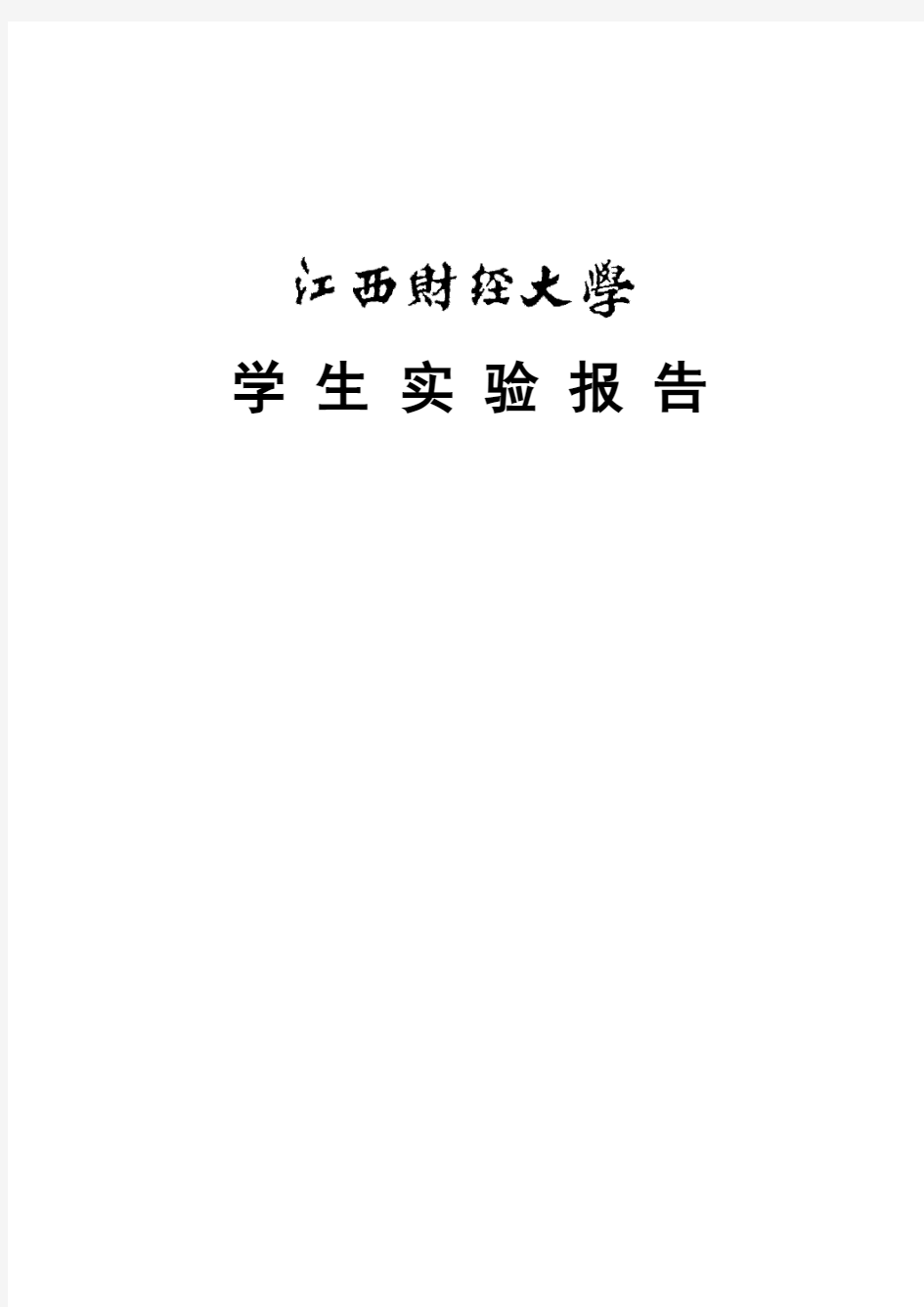

学生实验报告
一、实验目的 熟悉MATLAB 软件的用户环境;了解MATLAB 软件的一般命令;掌握MATLAB 向量、数组、矩阵操作与运算函数;掌握MATLAB 软件的基本绘图命令;掌握MATLAB 语言的几种循环、条件和开关选择结构,及其编程规范。
通过该实验的学习,使学生能灵活应用MATLAB 软件解决一些简单问题,能借助MATLAB 软件的绘图功能,对函数的特性进行探讨,广泛联想,大胆猜想,发现进而证实其中的规律。
二、实验仪器、设备或软件: 电脑,MATLAB 软件
三、实验内容 1.MATLAB 软件的数组操作及运算练习;
2.直接使用MATLAB 软件进行作图练习;
3.用MATLAB 语言编写命令M 文件和函数M 文件。
四、实验步骤
1.在D 盘建立一个自己的文件夹;
2.开启软件平台——MATLAB ,将你建立的文件夹加入到MATLAB 的搜索路径中;
3.利用帮助了解函数max, min, sum, mean, sort, length ,rand, size 和diag 的功能和用法;
4.开启MATLAB 编辑窗口,键入你编写的M 文件(命令文件或函数文件);
5.保存文件(注意将文件存入你自己的文件夹)并运行;
6.若出现错误,修改、运行直到输出正确结果;
7.写出实验报告,并浅谈学习心得体会。
五、实验要求与任务
根据实验内容和步骤,完成以下具体实验,要求写出实验报告(实验目的→问题→算法与编程→计算结果或图形→心得体会)
1. 已知矩阵??????????=321212113A , ????
?
?????--=101012111B 要求:(1)屏幕输出A 与B ;(2)A 的转置A′;(3)求A+B 的值;(4)求A-B 的值;(5)求4A ;(6)求A×B ;(7)求A -1.
2. 有一函数f (x ,y )=x 2+sin xy +2y ,写一程序,输入自变量的值,输出函数值。
3. 用plot ,fplot 分别绘制函数y =cos(tan(πx ))图形。
4. 绘制函数?????-=-=)
cos 1()sin (33t a y t t a x 在]2,0[π∈t 上的图形。 5. 作出下列曲面的三维图形:
???????∈∈=+=+=)
2,0(),2,0(,sin ,sin )cos 1(,cos )cos 1(ππv u u z v u y v u x 6.建立一个M 文件:求所有的“水仙花数”,所谓“水仙花数”是指一个三位数,其各位数字的立方和等于该数本身。例如:153是一个水仙花数,因为153=13+53+33。
六、实验过程(实验步骤、记录、数据、分析)
1. 已知矩阵??????????=321212113A , ????
?
?????--=101012111B 要求:(1)屏幕输出A 与B ;(2)A 的转置A′;(3)求A+B 的值;(4)求A-B 的值;(5)求4A ;(6)求A×B ;(7)求A -1.
结果:
>> A=[3 1 1;2 1 2;1 2 3]
B=[1 1 -1;2 -1 0;1 0 1]
A =
3 1 1
2 1 2
1 2 3
B =
1 1 -1
2 -1 0
1 0 1
??? A'=
|
Error: The expression to the left of the equals sign is not a valid target for an assignment.
>> A'
ans =
3 2 1
1 1 2
1 2 3
>> A+B
ans =
4 2 0
4 0 2
2 2 4
>> A-B
ans =
2 0 2
0 2 2
0 2 2
>> 4*A
ans =
12 4 4
8 4 8
4 8 12
>> A*B
ans =
6 2 -2
6 1 0
8 -1 2
ans =
0.3333 1.0000 1.0000
0.5000 1.0000 0.5000
1.0000 0.5000 0.3333
>>
注意:在求解A’等矩阵算法时不能自己加等号。
2. 有一函数f(x,y)=x2+sin xy+2y,写一程序,输入自变量的值,输出函数值。建立M文件:fun.m
function f=fun(x,y)
f=x^2+sin(x*y)+2*y
在MATLAB命令窗口键入命令:
>> x=1,y=1
fun(x,y)
结果:
x =
1
y =
1
f =
3.8415
ans =
3.8415
注意事项:1,function不能写成funtion,细心!!!
2,文件名与函数名相同。
3.用plot,fplot分别绘制函数y=cos(tan( x))图形。
程序:
x=linspace(-0.5,0.5,30);
y=cos(tan(pi*x));
plot(x,y)
结果:
fplot('[cos(tan(pi*x))]',[-0.5,0.5]) 结果:
注意事项: fplot('[cos(tan(pi*x))]',[-0.5,0.5])不能写成fplot('[cos(tan(pi*x))]',(-0.5,0.5))否则是错误程序。
4. 绘制函数?????-=-=)
cos 1()sin (33t a y t t a x 在]2,0[π∈t 上的图形。 程序:a=input('please input a=');
t=linspace(0,2*pi,100);
x=a*(sin(t.^3));
y=a*(t-cos(t).^3);
plot(x,y);
please input a=10
5. 作出下列曲面的三维图形:
???????∈∈=+=+=)
2,0(),2,0(,
sin ,sin )cos 1(,cos )cos 1(ππv u u z v u y v u x
程序:u=0:pi/50:2*pi;
v=0:pi/50:2*pi;
[u,v]=meshgrid(u,v);
x=(1+cos(u)).*cos(v);
y=(1+cos(u)).*sin(v);
z=sin(u);
plot3(x,y,z);-------也可以是meshz(x,y,z);图形如下:
6.建立一个M文件:求所有的“水仙花数”,所谓“水仙花数”是指一个三位数,其各位数字的立方和等于该数本身。例如:153是一个水仙花数,因为153=13+53+33。程序:>> for m=100:999
m1=fix(m/100);
m2=rem(fix(m/10),10);
m3=rem(m,10);
if m==m1^3+m2^3+m3^3;
disp(m)
end
end
结果:
153
370
371
407
七、指导教师评语及成绩:
数学实验报告 班级: 学号: 姓名: 实验序号:1 日期:年 月 日 实验名称:特殊函数与图形 ◆ 问题背景描述:绘图是数学中的一种重要手段,借助图形,可以使抽象的对象得到 明白直观的体现,如函数的性质等。同时,借助直观的图形,使初学者更容易接受新知识,激发学习兴趣。 ◆ 实验目的:本实验通过绘制一些特殊函数的图形,一方面展示这些函数的特点属性, 另一方面,就 Matlab 强大的作图功能作一个简单介绍。 实验原理与数学模型: 1、 球2222x y z R ++= ,x=Rsin φcos θ, y= Rsin φsin θ, z= cos φ, 0≤θ≤2π , 0≤φ≤π 环面 222222222()4(),(cos )cos ,x y z a r a x y x a r φθ+++-=+=- (cos )sin ,sin ,02,02y a r z r φθφφπθπ=-=≤≤≤≤ 2、 平面摆线:2 22 31150,(sin ),(1cos ),0233 x y x a t t y a t t π+-==-=-≤≤ 3、 空间螺线:(圆柱螺线)x=acost , y=asint , z=bt ;(圆锥螺线)22 cos ,sin ,x t t y t t z t === 4、 椭球面sin cos ,sin sin ,cos ,02,0x a y b z c φθφθφθπφπ===≤<≤≤ 双叶双曲面3 tan cos ,tan sin ,sec ,02,22 x a y b z c π φθφθφθπφπ===≤<- << 双曲抛物面2 sec ,tan 2 u x au y bu z θθ=== 实验所用软件及版本:mathematica(3.0) 主要内容(要点): 1、 作出下列三维图形(球、环面) 2、 作出下列的墨西哥帽子 3、 作出球面、椭球面、双叶双曲面,单叶双曲面的图形 4、 试画出田螺上的一根螺线 5、 作出如图的马鞍面
单片机原理》实验报告 题目:流水灯设计 姓名:刘伟 学号:1042157110 专业:10 计科特色班院系:信息工程学院指导老师:史先桂 完成时间:2014 年 4 月19 日 安徽新华学院教务处制
一、实验目的 1、熟练掌握单片机仿真软件proteus 使用方法和注意事项。 2、了解简单单片机应用系统的设计方法。 3、帮助学生养成良好实验习惯。 二、实验内容单片机仿真软件proteus 上实现8个发光LED “流水”的现象,实现两个流水灯情况:1、先奇数 灯亮,再偶数灯亮;2、实现流水灯从两边向中间亮,再从中间到两边亮。并通过编写程序控制流水现象。 三、实验说明依照实验的硬件电路原理,在单片机仿真软件proteus 上进行硬件电路的模拟,然后进行实验。在发光二极管两次点亮的间隔中加延时程序,让每次点亮停留一段时间,像这样人眼就可以看到“流水” 的现象。 四、实验环境 硬件:pc 机;软件:单片机仿真软件proteus。 五、实验原理图 六、实验参考程序 #include 信号与系统MATLAB第一次实验报告 一、实验目的 1.熟悉MATLAB软件并会简单的使用运算和简单二维图的绘制。 2.学会运用MATLAB表示常用连续时间信号的方法 3.观察并熟悉一些信号的波形和特性。 4.学会运用MATLAB进行连续信号时移、反折和尺度变换。 5.学会运用MATLAB进行连续时间微分、积分运算。 6.学会运用MATLAB进行连续信号相加、相乘运算。 7.学会运用MATLAB进行连续信号的奇偶分解。 二、实验任务 将实验书中的例题和解析看懂,并在MATLAB软件中练习例题,最终将作业完成。 三、实验内容 1.MATLAB软件基本运算入门。 1). MATLAB软件的数值计算: 算数运算 向量运算:1.向量元素要用”[ ]”括起来,元素之间可用空格、逗号分隔生成行向量,用分号分隔生成列向量。2.x=x0:step:xn.其中x0位初始值,step表示步长或者增量,xn为结束值。 矩阵运算:1.矩阵”[ ]”括起来;矩阵每一行的各个元素必须用”,”或者空格分开; 矩阵的不同行之间必须用分号”;”或者ENTER分开。2.矩阵的加法或者减法运算是将矩阵的对应元素分别进行加法或者减法的运算。3.常用的点运算包括”.*”、”./”、”.\”、”.^”等等。 举例:计算一个函数并绘制出在对应区间上对应的值。 2).MATLAB软件的符号运算:定义符号变量的语句格式为”syms 变量名” 2.MATLAB软件简单二维图形绘制 1).函数y=f(x)关于变量x的曲线绘制用语:>>plot(x,y) 2).输出多个图像表顺序:例如m和n表示在一个窗口中显示m行n列个图像,p 表示第p个区域,表达为subplot(mnp)或者subplot(m,n,p) 3).表示输出表格横轴纵轴表达范围:axis([xmax,xmin,ymax,ymin]) 4).标上横轴纵轴的字母:xlabel(‘x’),ylabel(‘y’) 5).命名图像就在subplot写在同一行或者在下一个subplot前:title(‘……’) 6).输出:grid on 举例1: 实验一MATLAB操作基础 实验目的和要求: 1、熟悉MATLAB的操作环境及基本操作方法。 2、掌握MATLAB的搜索路径及设置方法。 3、熟悉MATLAB帮助信息的查阅方法 实验内容: 1、建立自己的工作目录,再设置自己的工作目录设置到MA TLAB搜索路径下,再试 验用help命令能否查询到自己的工作目录。 2、在MA TLAB的操作环境下验证课本;例1-1至例1-4,总结MATLAB的特点。 例1-1 例1-2 例1-3 例1-4 3、利用帮助功能查询inv、plot、max、round等函数的功能。 4、完成下列操作: (1)在matlab命令窗口输入以下命令: x=0:pi/10:2*pi; y=sin(x); (2)在工作空间窗口选择变量y,再在工作空间窗口选择回绘图菜单命令或在工具栏中单击绘图命令按钮,绘制变量y的图形,并分析图形的含义。 5、访问mathworks公司的主页,查询有关MATLAB的产品信息。 主要教学环节的组织: 教师讲授实验目的、开发环境界面、演示实验过程,然后同学上机练习。 思考题: 1、如何启动与退出MA TLAB集成环境? 启动: (1)在windows桌面,单击任务栏上的开始按钮,选择‘所有程序’菜单项,然后选择MA TLAB程序组中的MA TLABR2008b程序选项,即可启动 MATLAB系统。 (2)在MA TLAB的安装路径中找到MA TLAB系统启动程序matlab.exe,然后运行它。 (3)在桌面上建立快捷方式后。双击快捷方式图标,启动MA TLAB。 退出: (1)在MA TLAB主窗口file菜单中选择exitMATLAB命令。 (2)在MA TLAB命令窗口中输入exit或quit命令。 (3)单击MATLAB主窗口的关闭按钮。 2、简述MATLAB的主要功能。 MATLAB是一种应用于科学计算领域的数学软件,它主要包括数值计算和符 号计算功能、绘图功能、编程语言功能以及应用工具箱的扩展功能。 3、如果一个MATLAB命令包含的字符很多,需要分成多行输入,该如何处理? 实验一 Proteus仿真软件使用方法 一.实验目的: (1)了解Proteus仿真软件的使用方法。 (2)了解51单片机编程器Keil与Proteus仿真软件的联用方法。 二.实验要求: 通过讲授和操作练习,学会正确使用Proteus仿真软件及Keil编程及其联合调试。 三.实验内容: (1)Proteus 仿真软件介绍 Proteus 软件是由英国LabCenter Electronics 公司开发的EDA工具软件,由ISIS 和ARES两个软件构成,其中ISIS是一款便捷的电子系统仿真平台软件,ARES是一款高级的布线编辑软件。它集成了高级原理布线图、混合模式SPICE电路仿真、PCB设计以及自动布线来实现一个完整的电子设计。 通过Proteus ISIS软件的VSM(虚拟仿真技术), 用户可以对模拟电路、数字电路、模数混合电路,以及基于微控制器的系统连同所有外围接口电子元器件一起仿真。 图1是Proteus ISIS的编辑窗口: 图1 ISIS的编辑界面 图中最顶端一栏是“标题栏”,其下的“File View Edit ……”是“菜单栏”,再下面的一栏是“命令工具栏”,最左边的一栏是“模式选择工具栏”;左上角的小方框是“预览窗口”,其下的长方框是“对象选择窗口”,其右侧的大方框是“原理图编辑窗口”。 选择左侧“模式选择工具栏”中的图标,并选择“对象选择窗口”中的P按钮,就会出现如图2的元器件选择界面: 图2 元器件库选择界面 在元器件列表框中点击你需要的器件类型(例如:电阻-Resistors,单片机芯片-MicroprocessorICs, LED-Optoelectronics)或在左上角的关键字(Keywords)框中输入你需要的器件名称的关键字(如:信号源 - Clock, 运放 - CA3140等),就会在图2中间的大空白框列出你所需的一系列相关的元件。此时,你可用鼠标选中你要的元件,则图2右上角的预览框会显示你所要元件的示意图,若就是你要的元器件,则点击OK按钮,该元器件的名称就会列入位于图1左侧的“对象选择窗口”中(参见图1左侧下方框)。 所需元器件选择好后,在“对象选择窗口”选择某器件,就可以将它放到图1中的“原理图编辑窗口”中(若器件的方向不合适,你可以利用图1左下角的旋转按钮来改变它)。将所要的元器件都选好后,将它们安放到合适的位置,就可以用连接线把电路连接好,结果存盘(请按规定的目录存盘,并记住其路径/目录/文件名[学号-实验序号])。 (2)51单片机编程器– Keil V3的使用 Keil编程器可用于MCS-51单片机软件编程与调试,它的工作界面如图3所示: Keil编程器是Keil Software Inc/Keil Electronic GmbH 开发的基于80C51内核的微处理器软件开发平台,可以完成从工程(Project)的建立和管理、程序的编译和连接、目标代码的形成、软件仿真等一套完整的软件开发流程。它与Proteus挂接,可以进行单片机应用系统的硬件仿真。 汇编语言编程方法: ①打开“File”菜单→选择新建“New...”→在弹出的文本框(Text1)中编写所需的汇编语言程序→程序写好后,保存(从File→Save As..→选择某目录,文件名.ASM, 存盘); ②打开“Project”菜单→选择新建工程“New Project...”→在弹出的窗口填写:工程名→保存(文件名的后缀是 .uv2 。此时图3的工程窗口中将建立Target1 实验二 MATLAB矩阵及其运算 学号:3121003104 姓名:刘艳琳专业:电子信息工程1班日期:2014.9.20 一实验目的 1、掌握Matlab数据对象的特点以及数据的运算规则。 2、掌握Matlab中建立矩阵的方法以及矩阵处理的方法。 3、掌握Matlab分析的方法。 二实验环境 PC_Windows 7旗舰版、MATLAB 7.10 三实验内容 4、1. (1)新建一个.m文件,验证书本第15页例2-1; (2)用命令方式查看和保存代码中的所有变量; (3)用命令方式删除所有变量; (4)用命令方式载入变量z。 2. 将x=[4/3 1.2345e-6]在以下格式符下输出:短格式、短格式e方式、长格式、长格式e方式、银行格式、十六进制格式、+格式。 短格式 短格式e 长格式 长格式e方式 银行格式 十六进制格式 3.计算下列表达式的值 (1)w=sqrt(2)*(1+0.34245*10^(-6)) (2)x=(2*pi*a+(b+c)/(pi+a*b*c)-exp(2))/(tan(b+c)+a) a=3.5;b=5;c=-9.8; (3)y=2*pi*a^2*((1-pi/4)*b-(0.8333-pi/4)*a) a=3.32;b=-7.9; (4)z=0.5*exp(2*t)*log(t+sqrt(1+t*t)) t=[2,1-3i;5,-0.65]; 4. 已知A=[1 2 3 4 5 ;6 7 8 9 10;11 12 13 14 15;16 17 18 19 20],对其进行如下操作:(1)输出A在[ 7, 10]范围内的全部元素; (2)取出A的第2,4行和第1,3,5列; (3)对矩阵A变换成向量B,B=[1 2 3 4 5 6 7 8 9 10 11 12 13 14 15 16 17 18 19 20]; (4)删除A的第2,3,4行元素; (1) (2) 《单片机原理》实验报告题目:流水灯设计 姓名:刘伟 学号:1042157110 专业:10计科特色班 院系:信息工程学院 指导老师:史先桂 完成时间:2014 年 4 月19日安徽新华学院教务处制 一、实验目的 1、熟练掌握单片机仿真软件proteus使用方法和注意事项。 2、了解简单单片机应用系统的设计方法。 3、帮助学生养成良好实验习惯。 二、实验内容 单片机仿真软件proteus上实现8个发光LED“流水”的现象,实现两个流水灯情况:1、先奇数灯亮,再偶数灯亮;2、实现流水灯从两边向中间亮,再从中间到两边亮。并通过编写程序控制流水现象。 三、实验说明 依照实验的硬件电路原理,在单片机仿真软件proteus上进行硬件电路的模拟,然后进行实验。在发光二极管两次点亮的间隔中加延时程序,让每次点亮停留一段时间,像这样人眼就可以看到“流水”的现象。 四、实验环境 硬件:pc机;软件:单片机仿真软件proteus。 五、实验原理图 六、实验参考程序 #include void main() { int i, num; unsigned char p1; unsigned char p0, p; while(1) { for(i=0; i<3; i++) //间隔500ms先奇数亮再偶数亮,循环三次 { P1=0xaa; P0=p1; delay_ms(500); P1=0x55; P0=p1; delay_ms(500); } p1= 0xfe; num=3; while(num-- > 0) //一个灯上下循环三? { for(i=0; i<8; i++) { P0=p1; delay_ms(100); p1=_cror_(p1,1); } } //两个分别从两边往中间流动三? p1= 0xfe; p0= 0x7f; num=3; while(num-- > 0) { for(i=0; i<4; i++) //让LED灯从两边向中间点亮 { p1=_crol_(p1,1); p0=_cror_(p0,1); p=p1&p0; delay_ms(100); P1=p; MATLAB程序设计语言 实 验 报 告 专业及班级___________________ 姓名___________________ 学号___________________ 日期___________________ 实验一 MATLAB 的基本使用 一、 实验目的 1.了解MA TALB 程序设计语言的基本特点,熟悉MATLAB 软件的运行环境; 2.掌握变量、函数等有关概念,掌握M 文件的创建、保存、打开的方法,初步具备将一般数学问题转化为对应计算机模型处理的能力; 3.掌握二维图形绘制的方法,并能用这些方法实现计算结果的可视化。 二、 MATLAB 的基础知识 通过本课程的学习,应基本掌握以下的基础知识: 一. MATLAB 简介 二. MATLAB 的启动和退出 三. MATLAB 使用界面简介 四. 帮助信息的获取 五. MATLAB 的数值计算功能 六. 程序流程控制 七. M 文件 八. 函数文件 九. MATLAB 的可视化 三、上机练习 1. 仔细预习第二部分内容,关于MATLAB 的基础知识。 2. 熟悉MATLAB 环境,将第二部分所有的例子在计算机上练习一遍 3、已知矩阵???? ??????=??????????=123456789,987654321B A 。求A*B ,A .* B ,比较二者结果是否相同。并利用MA TLAB 的内部函数求矩阵A 的大小、元素和、长度以及最大 值。 解:>> A=[1 2 3;4 5 6;7 8 9]; >> B=[9 8 7;6 5 4;3 2 1]; >> A*B ans = 30 24 18 84 69 54 138 114 90 >> A.*B ans = 9 16 21 24 25 24 实验一小球做自由落体运动内容:一小球竖直方向做自由落体,并无损做往返运动。程序: theta=0:0.01:2*pi x=cos(theta) y=sin(theta) l=1 v=1 while l<10 for t=1:10 y=y+(-1)^l*v*t plot(x,y,[-1,1],[-56,2],'.') axis equal pause(0.1) end l=l+1 end 结果: -50 -40 -30 -20 -10 收获:通过运用小球自由落体规律,及(-1)^n 来实现无损往 返运动! 实验二 旋转五角星 内容:一个五角星在圆内匀速旋转 程序:x=[2 2 2 2 2 2] y=[0 4/5*pi 8/5*pi 2/5*pi 6/5*pi 0] y1=2*sin(y) x1=2*cos(y) theta=0:4/5*pi:4*pi x2=2*cos(theta) y2=2*sin(theta) plot(x,y,x1,y1,x2,y2) axis equal theta1=theta+pi/10 x2=2*cos(theta1) y2=2*sin(theta1) plot(x2,y2) axis equal theta=0:4/5*pi:4*pi for rot=pi/10:pi/10:2*pi x=2*cos(theta+rot) y=2*sin(theta+rot) plot(x,y) pause(0.1) end 结果: -2 -1.5-1-0.500.51 1.52 -2-1.5-1-0.500.511.5 2 收获:通过theta1=theta+pi/10,我们可以实现五角星在圆内匀速 旋转! 实验三 转动的自行车 内容:一辆自行车在圆内匀速转动 程序:x=-4:0.08:4; y=sqrt(16-x.^2); theta1=-pi/2:0.01*pi:3*pi/2; x3=0.5*cos(theta1); y3=0.5*sin(theta1); theta=-pi/2+0.02*pi for k=1:100 2015秋2013级《MATLAB程序设计》实验报告 实验一班级:软件131姓名:陈万全学号:132852 一、实验目的 1、了解MATLAB程序设计的开发环境,熟悉命令窗口、工作区窗口、历史命令等窗口的使用。 2、掌握MATLAB常用命令的使用。 3、掌握MATLAB帮助系统的使用。 4、熟悉利用MATLAB进行简单数学计算以及绘图的操作方法。 二、实验内容 1、启动MATLAB软件,熟悉MATLAB的基本工作桌面,了解各个窗口的功能与使用。 图1 MATLAB工作桌面 2、MATLAB的常用命令与系统帮助: (1)系统帮助 help:用来查询已知命令的用法。例如已知inv是用来计算逆矩阵,键入help inv即可得知有关inv命令的用法。 lookfor:用来寻找未知的命令。例如要寻找计算反矩阵的命令,可键入lookfor inverse,MATLAB即会列出所有和关键字inverse相关的指令。找到所需的 命令後,即可用help进一步找出其用法。 (2)数据显示格式: 常用命令:说明 format short 显示小数点后4位(缺省值) format long 显示15位 format bank 显示小数点后2位 format + 显示+,-,0 format short e 5位科学记数法 format long e 15位科学记数法 format rat 最接近的有理数显示 (3)命令行编辑:键盘上的各种箭头和控制键提供了命令的重调、编辑功能。 具体用法如下: ↑----重调前一行(可重复使用调用更早的) ↓----重调后一行 →----前移一字符 ←----后移一字符 home----前移到行首 end----移动到行末 esc----清除一行 del----清除当前字符 backspace----清除前一字符 (4)MATLAB工作区常用命令: who--------显示当前工作区中所有用户变量名 whos--------显示当前工作区中所有用户变量名及大小、字节数和类型 disp(x) -----显示变量X的内容 clear -----清除工作区中用户定义的所有变量 save文件名-----保存工作区中用户定义的所有变量到指定文件中 load文件名-----载入指定文件中的数据 实验一 Matlab基础知识 一、实验目的: 1.熟悉启动和退出Matlab的方法。 2.熟悉Matlab命令窗口的组成。 3.掌握建立矩阵的方法。 4.掌握Matlab各种表达式的书写规则以及常用函数的使 用。 二、实验内容: 1.求[100,999]之间能被21整除的数的个数。(rem) 2.建立一个字符串向量,删除其中的大写字母。(find) 3.输入矩阵,并找出其中大于或等于5的元素。(find) 4.不采用循环的形式求出和式 63 1 2i i= ∑ 的数值解。(sum) 三、实验步骤: ●求[100,199]之间能被21整除的数的个数。(rem) 1.开始→程序→Matlab 2.输入命令: ?m=100:999; ?p=rem(m,21); ?q=sum(p==0) ans=43 ●建立一个字符串向量,删除其中的大写字母。(find) 1.输入命令: ?k=input('’,’s’); Eie48458DHUEI4778 ?f=find(k>=’A’&k<=’Z’); f=9 10 11 12 13 ?k(f)=[ ] K=eie484584778 ●输入矩阵,并找出其中大于或等于5的元素。(find) 1.输入命令: ?h=[4 8 10;3 6 9; 5 7 3]; ?[i,j]=find(h>=5) i=3 j=1 1 2 2 2 3 2 1 3 2 3 ●不采用循环的形式求出和式的数值解。(sum) 1.输入命令: ?w=1:63; ?q=sum(2.^w) q=1.8447e+019 实验二 Matlab 基本程序 一、 实验目的: 1. 熟悉Matlab 的环境与工作空间。 2. 熟悉M 文件与M 函数的编写与应用。 3. 熟悉Matlab 的控制语句。 4. 掌握if,switch,for 等语句的使用。 二、 实验内容: 1. 根据y=1+1/3+1/5+……+1/(2n-1),编程求:y<5时最大n 值以及对应的y 值。 2. 编程完成,对输入的函数的百分制成绩进行等绩转换,90~100为优,80~89为良,70~79为中,60~69为及格。 3. 编写M 函数文件表示函数 ,并分别求x=12和56时的函数值。 4. 编程求分段函数 2226;03 56;0532 1;x x x x y x x x x x x x +-<≠=-+≤<≠≠-+且且及其它,并求输入x=[-5.0,-3.0,1.0,2.0,2.5,3.0,3.5]时的输出y 。 三、 实验步骤: 根据y=1+1/3+1/5+……+1/(2n-1),编程求:y<5时最大n 值以及对应的y 值。 1. 打开Matlab ,新建M 文件 2. 输入命令: 51022-+x 南京理工大学紫金学院 计算机组成原理 实验报告 实验报告一:加法器实验操作 一、实验目的: 1.掌握 proteus 软件常用命令的使用方法 2.掌握加法器的基本使 用二、实验内容: 1. proteus 软件命令使用 2.串联加法器的连接 3.并联加法器的连接 三、实验步骤: (一 )proteus 软件界面的基本使用 ①通过 File 界面创建新文件或打开已有文件 ②所用的原件模型必须在蓝方框内放置 ③Proteus 工具栏功能如上图 ④Proteus 中共有 36 种大的类别元件库,及超过 8000 种以上的具体元 件库文件添加 Proteus 中的元件并不是很全,有时需要添加第三方库文件才可进行仿真,可以通过 以下俩种方式进行添加 1、将第三方库文件拷贝至Proteus 程序目录下的LIBRARY 目录下,相应的元件模型文件也要 拷贝到 MODELS 目录下 2、将第三方库文件统一放至一个文件夹中,同时元件模型文件也要统一放至一个文件夹中,打 开Proteus 菜单 SYSTEM 下的 SET PATH?在弹出的 Path Configuration 对话框的 Library folders 中添加库文件目录,在 Simulation and folders 中添加元件模型文件目录 ⑤点击左侧工具栏按钮进入元件模式,再次点按钮,即可调出元件库 库元件分类说明: Analog Ics 模拟电路集成库 Capacitors 电容库 CMOS 4000 series CMOS 4000 库 Connectors 插座,插针,等电路接口连接库 Data Converters ADC,DAC 数 /模、模 /数库 Debugging Tools 调试工具 Diodes 二极管库 ECL 10000 Series ECL 10000 库 Electromechanica l 电机库 Inductors 电感 库 Laplace Primitives 拉普拉斯变换库 Memory ICs 存储元件库 Microprocessor ICs CPU 库 Miscellaneous 元件混合类型库 Modeling Primitives 简单模式库 Operational Amplifiers 运放库 Optoelectroni cs 光电元件库 PLDs & FPGAs 可编程逻辑器件 Resistors 电阻 库 实验报告 2. The Branching statements 一、实验目的: 1.To grasp the use of the branching statements; 2.To grasp the top-down program design technique. 二、实验内容及要求: 1.实验内容: 1).编写 MATLAB 语句计算 y(t)的值 (Write the MATLAB program required to calculate y(t) from the equation) ???<+≥+-=0 530 53)(2 2t t t t t y 已知 t 从-5到 5 每隔0.5取一次值。运用循环和选择语句进行计算。 (for values of t between -5 and 5 in steps of 0.5. Use loops and branches to perform this calculation.) 2).用向量算法解决练习 1, 比较这两个方案的耗时。 (tic ,toc 的命令可以帮助你完成的时间计算,请使用'help'函数)。 Rewrite the program 1 using vectorization and compare the consuming time of these two programs. (tic, toc commands can help you to finish the time calculation, please use the …help ? function). 2.实验要求: 在报告中要体现top-down design technique, 对于 3 要写出完整的设计过程。 三、设计思路: 1.用循环和选择语句进行计算: 1).定义自变量t :t=-5:0.5:5; 2).用循环语句实现对自变量的遍历。 3).用选择语句实现对自变量的判断,选择。 4).将选择语句置入循环语句中,则实现在遍历中对数据的选择,从而实现程序的功能。 2. 用向量法实现: 1).定义自变量t :t=-5:0.5:5; 2).用 b=t>=0 语句,将t>=0得数据选择出,再通过向量运算y(b)=-3*t(b).^2 + 5; 得出结果。 3).用取反运算,选择出剩下的数据,在进行向量运算,得出结果。 四、实验程序和结果 1.实验程序 实验程序:创建m 文件:y_t.m Matlab实验报告 实验二图像处理 一、实验目的 (1)通过应用MA TLAB语言编程实现对图像的处理,进一步熟悉MATLAB软件的编程及应用; (2)通过实验进一步掌握图像处理的基本技术和方法。 二、实验内容及代码 ㈠.应用MA TLAB语言编写显示一幅灰度图像、二值图像、索引图像及彩色图像的程序,并进行相互之间的转换 首先,在matlab页面中的current directory下打开存放图像的文件夹。 1.显示各种图像 ⑴显示彩色图像: ①代码:>> mousetif=imread('tif.TIF'); >> image(mousetif) 显示截图: ②代码:>> mousetif=imread('tif.TIF'); >> imshow(mousetif) 显示截图: ③代码:mousetif=imread('tif.TIF'); subimage(mousetif) 显示截图: 显示截图: ⑵显示二值图像 ①代码:>> I=imread('单色bmp.bmp'); >> imagesc(I,[0 2]) 显示截图: ②代码:>> I=imread('单色bmp.bmp'); >> imshow(I,2) 显示截图: ③代码:>> I=imread('单色bmp.bmp'); >> subimage(I) 显示截图: ⑶显示灰度图像 ①代码:>> I1=imread('256bmp.bmp'); >> imagesc(I1,[0,256]) 显示截图: 代码:>> I1=imread('256bmp.bmp'); >> colormap(gray); >> subplot(1,2,1); >> imagesc(I1,[0,256]); >> title('灰度级为[0 256]的mouse.bmp图'); >> subplot(1,2,2); >> imagesc(I1,[0,64]); >> colormap(gray); >> title('灰度级为[0 64]的mouse.bmp图'); 显示截图: 实验八 Proteus仿真软件使用方法 1.实验目的: (1)了解Proteus仿真软件的使用方法。 (2)了解51单片机编程器Keil与Proteus仿真软件的联用方法。 2.实验要求: 通过讲授和操作练习,学会正确使用Proteus仿真软件及Keil编程及其联合调试。 3.实验内容: (1)Proteus 仿真软件介绍 Proteus 软件是由英国LabCenter Electronics 公司开发的EDA工具软件,由ISIS和ARES两个软件构成,其中ISIS是一款便捷的电子系统仿真平台软件,ARES是一款高级的布线编辑软件。它集成了高级原理布线图、混合模式SPICE电路仿真、PCB设计以及自动布线来实现一个完整的电子设计。 通过Proteus ISIS软件的VSM(虚拟仿真技术), 用户可以对模拟电路、数字电路、模数混合电路,以及基于微控制器的系统连同所有外围接口电子元器件一起仿真。 图8-1是Proteus ISIS的编辑窗口: 图8-1 ISIS的编辑界面 图中最顶端一栏是“标题栏”,其下的“File View Edit ……”是“菜单栏”,再下面的一栏是“命令工具栏”,最左边的一栏是“模式选择工具栏”;左上角的小方框是“预览窗口”,其下的长方框是“对象选择窗口”,其右侧的大方框是“原理图编辑窗口”。 选择左侧“模式选择工具栏”中的图标,并选择“对象选择窗口”中的P按钮,就会出现如图8-2的元器件选择界面: 图8-2 元器件库选择界面 在元器件列表框中点击你需要的器件类型(例如:电阻-Resistors,单片机芯片-MicroprocessorICs, LED-Optoelectronics)或在左上角的关键字(Keywords)框中输入你需要的器件名称的关键字(如:信号源 - Clock, 运放 - CA3140等),就会在图8-2中间的大空白框列出你所需的一系列相关的元件。此时,你可用鼠标选中你要的元件,则图8-2右上角的预览框会显示你所要元件的示意图,若就是你要的元器件,则点击OK按钮,该元器件的名称就会列入位于图8-1左侧的“对象选择窗口”中(参见图1左侧下方框)。 所需元器件选择好后,在“对象选择窗口”选择某器件,就可以将它放到图8-1中的“原理图编辑窗口”中(若器件的方向不合适,你可以利用图1左下角的旋转按钮来改变它)。将所要的元器件都选好后,将它们安放到合适的位置,就可以用连接线把电路连接好,结果存盘(请按规定的目录存盘,并记住其路径/目录/文件名[学号-实验序号])。 (2)51单片机编程器– Keil V3的使用 Keil编程器可用于MCS-51单片机软件编程与调试,它的工作界面如图8-3所示: Keil编程器是Keil Software Inc/Keil Electronic GmbH 开发的基于80C51内核的微处理器软件开发平台,可以完成从工程(Project)的建立和管理、程序的编译和连接、目标代码的形成、软件仿真等一套完整的软件开发流程。它与Proteus挂接,可以进行单片机应用系统的硬件仿真。 汇编语言编程方法: ①打开“File”菜单→选择新建“New...”→在弹出的文本框(Text1)中编写所需的汇编语言程序→程序写好后,保存(从File→Save As..→选择某目录,文件名.ASM, 存盘); ②打开“Project”菜单→选择新建工程“New Project...”→在弹出的窗口填写:工程名→保存(文件名的后缀是 .uv2 。此时图8-3的工程窗口中将建立Target1及 Source Group 1); MATLAB实验报告 一、实验名称 实验4图形绘制(1) 二、实验目的: 熟悉和掌握MA TLAB基本的二维图形绘制函数。 三、实验内容: 1.绘制简单的二维图形 2.一个坐标系绘制多幅图形 3.图形标识和坐标控制 4.交互式图形指令 四、回答问题: (本次实验未预留问题) 五、遇到的问题及解决: 遇到了求y=lnx时,输入“y=ln(x)”不被软件识别的问题,查看常用数学函数表后改为y=log(x)成功解决。 在求10x时不知道用什么函数,函数表里也查不到,在老师的点拨下用“y=10.^x”解决。 在绘图时发现默认线型不够明显,查表后使用尖三角、叉号代替默认线型。 六、体会: 本次实验我学会了利用MATLAB绘制图形的基本方法,以及相应的备注方法。 难点是了解各种函数的具体作用并熟练掌握。 体会是:多学多练,孰能生巧,日积月累,必有提高。 思考题: 1.在同一坐标系绘制t3,-t2,t2sint在[0,2π]内的曲线图。 x=0:pi/50:2*pi; y1=t.*t.*t; y2=-t.*t; y3=t.*t.*sin(t); plot(t,y1,'^k',t,y2,'.k',t,y3,'xk'); legend('\ity=t^3','\ity=-t^2','\itt^2*sint'); 2.在一幅图中画出4幅子图,分别绘制sin2x,tanx,lnx,10x的图形,并加上适当的图形注释。注意:把函数变成MATLAB对应的形式。 x=0:pi/50:2*pi; y1=sin(2*t); y2=tan(x); y3=log(x); y4=10.^x; subplot(2,2,1) plot(x,y1); legend('y=sin2x'); subplot(2,2,2) plot(x,y2) legend('y=tanx'); subplot(2,2,3) plot(x,y3) 上海电力学院 课程设计报告 课程设计名称:电子系统设计与实践 班级:2009071 指导老师:赵萍 姓名:刘圣杰 学号:20091924 设计时间:19-20周 设计地点:知行楼404 计算机信息与工程学院 电子系统设计与实践 一、设计目的: 1、掌握线性直流稳压电源的设计方法; 2、熟悉Proteus软件的基本使用方法; 通过实践,学生能掌握正确的分析、设计和测量方法,能熟练使用多种测仪器,巩固已学知识,从而提高对电子线路的分析、设计和创新能力。 3、熟练使用Protel DXP 进行原理图的设计及PCB版图设计。 二、项目完成指标描述 内容:1、按照实验箱接口要求,设计直流稳压电源电路。采用Proteus软件绘制并仿真其功能;利用Protel DXP 进行布线的规划设计。 2、焊接电路; 3、测试电源模块的功能与指标。 要求:直流稳压电源设计参数,输入220V交流市电,输出+5V、+12V和-12V 三路直流电压。(要求输出纹波电压不大于10mV,稳压系数小于0.5%,输出内阻小于0.1欧。这一部分可在Proteus下完成。) 三、Proteus仿真原理图 1、原理图 电桥:整流,将交流电转换为直流电。 稳压器:稳定输出电压。 陶瓷电容:滤波,陶瓷电容具有小的正电容温度系数的电容器,用于高稳定振荡回路中,作为回路电容器及垫整电容器。 电解电容:滤波,电解电容是电容的一种,金属箔为正极,与正极紧贴金属的氧化膜是电介质,阴极由导电材料、电解质和其他材料共同组成,因电解质是阴极的主要部分,电解电容因此而得名。同时电解电容正负不可接错。 2、仿真波形图 5V: +12V: Proteus 专业应用软件训练总结报告实验项目 项目一: Proteus 的基本操作与原理图绘制 一任务说明: 1.掌握Proteus仿真软件的的安装与破解 2.初步认识Proteus的运行环境及操作界面 3.画出所给电路图并进行仿真演示 二 Proteus 软件的安装及原理图绘制: 1.Proteus 软件的安装方法 1)首先解压安装文件,找到; (2)点击“YES,进入下一步,然后一直点击“ Next”,下一步,直到出现如图所示的添加License 界面; (3)点击“ Browse For Key File”,装入刚刚解压的“完美破解”的路径; 4)点击“ install ”,点击“是”,然后点击“ CLOS”E; (5)点击“next ”,需要改安装路径就改改,然后点击“ next ”,若不用PCB贝U将第二个图标不选,然后一直点“ next ”到完成。 (6)安装完成后需要导入钥匙,点击解压的文件如下图 (7)、点击“ browser”,将刚才的安装路径导进去 (8)、导进去后,点击“ up date ”,若失败就是路径不正确,重新导入路径,完成后点击“ CLOE”S ,安装完成。 2.Proteus 软件的原理图绘制 Proteus 软件成功安装之后,打开Proteus 下的ISIS 功能模块,则进入了原理图的绘制和 仿真界面。首先要了解各个功能区域的操作和功能: 1)编辑区域的缩放 P roteus编辑区域是放置电器元件和绘制原理图的区域,它的缩放操作多种多样, 极大地方便了工程项目的设计。常见的几种方式有:完全显示、放大按钮和缩小按钮,拖放、取景、找中心。 MATLAB实验报告 题目:第一次实验报告 学生姓名: 学院: 专业班级: 学号: 年月 MATLAB第一次实验报告 ————入门第一次上机实验刘老师就MATLAB软件进行了 大致的讲解,并讲了如何建立M文件,定义函数数 组矩阵,如何绘图。先就老师讲解及自己学习的情 况做汇报。 一、建立M文件 <1>M文件建立方法: 1. 在MATLAB中,点:File→New →M-file 2. 在编辑窗口中输入程序内容 3. 点File →Save,存盘,M文件名必须与函数名 一致 <2>课上实例 例:定义函数f(x1,x2)=100(x2-x12)2+(1-x1)2 答:建立M文件:fun.m function f=fun(x) f=100*(x(2)-x(1)^2)^2+(1-x(1))^2 如此便可以直接使用函数fun.m 例如计算f(1,2), 只需在MATLAB命令窗口键入命 令: x=[1 2] fun(x) 得f = 100. <3>课下作业 题目:有一函数,写一程序,输入自变量的值,输出函数值. 解答:建立M文件:zuoye1.m function f=zuoye1(x,y) f=x^2+sin(x*y)+2*y 命令行输入x=1,y=1 zuoye1(x,y) 得ans = 3.8415 经验算答案正确,所以程序正确。 二、定义数组、矩阵 <1>说明 逗号或空格用于分隔某一行的元素,分号用于区分不同的行. 除了分号,在输入矩阵时,按Enter 键也表示开始新一行. 输入矩阵时,严格要求所有行有相同的列 <2>课后作业 题目:有一个4x5矩阵,编程求出其最大值及其所处的位置. 解答:a=round(10*rand (4,5)) [temp I]=max(a) [am II]=max(temp) p=[I(II) II] 运行得一随机矩阵 a = 7 7 7 3 7 0 8 2 0 3 8 7 7 1 10 9 4 0 8 0 temp =MATLAB实验报告(1-4)
MATLAB实验报告50059
实验一proteus仿真软件使用方法
MATLAB实验报告实验二
基于单片机仿真软件proteus的流水灯实验报告
matlab实验报告
matlab实验报告
matlab实验报告
参考答案Matlab实验报告
计算机组成原理实验proteus的应用
matlab实验报告
matlab实验报告
Proteus仿真软件使用方法
MATLAB程序设计实验报告
proteus实验报告
proteus实验报告
MATLAB入门实验报告